Funkce AutoText aplikace Microsoft Word se objevila s debutováním Building Blocks v aplikaci Word 2007 a 2010 (webová stránka podpory společnosti Microsoft nabízí základní prvek při vytváření a používání funkce Automatický text aplikace Word 2003).
Stručně řečeno, vytváříte položky Automatického textu výběrem materiálu, který chcete znovu použít a kliknutím na Vložit> AutoText> Nový (nebo jednoduše stisknout Alt-F3). Poté zadáte název položky, které je dlouhé 4 až 32 znaků, a stiskněte klávesu Enter. To přidá položku do šablony Normal.dot a zpřístupňuje ji všem dokumentům. Chcete-li přidat konkrétní text pro konkrétní šablonu, klepněte na Vložit> AutoText> Automatický text a vyberte šablonu v rozbalovací nabídce Vyhledat.
AutoText můžete vložit kliknutím na Vložit> AutoText> Automatický text a otevřít dialogové okno Automatické opravy s vybranou kartou Automatický text. Všechny položky AutoText jsou uvedeny; vyberte jednu a klepněte na Vložit. Funkci automatického dokončování můžete také zadat do pole Automatický text zadáním prvních pár písmen a stisknutím klávesy Enter, když se položka zobrazí v rozbalovacím okně (volba Automatické dokončování musí být zaškrtnuto v dialogovém okně Automatický text) a stisknutím klávesy F3 ji aktivujete Vlastnosti).
Další možnosti pro vkládání položek automatického textu jsou prostřednictvím panelu nástrojů Automatický text (Zobrazení> Panely nástrojů> Automatický text) nebo klepnutím na rozbalovací tlačítko Vložit automatický text na panelu nástrojů Záhlaví a zápatí. Chcete-li umístit položku AutoText na jiný panel nástrojů, klepněte na Nástroje> Přizpůsobit> Příkazy, vyberte položku AutoText v seznamu Kategorie vlevo a přetáhněte požadovanou položku AutoText ze seznamu příkazů v pravém okně do libovolného panelu nástrojů, který upřednostňujete.
Chcete-li vyzkoušet klávesové zkratky, přiřaďte položce automatického textu kombinaci klávesových zkratek klepnutím na Nástroje> Přizpůsobit> Klávesnice, výběrem položky Automatický text v seznamu Kategorie v levém podokně, výběrem položky Automatický text v pravém podokně a zadáním požadované kombinace stisknutí klávesy v textu za seznam AutoText.
Building Blocks dávají nové a užitečné toky v AutoTextu
Dokonce i jednoduché dokumenty aplikace Word pravděpodobně obsahují opakovaně použitelné prvky, jako jsou čísla stránek a další materiály záhlaví a zápatí, titulní a titulní stránky, adresy, pozdravy, loga a další grafiku. Ukládání a opětovné zadávání takového materiálu je snadnější v aplikacích Word 2007 a 2010 pomocí stavebních bloků.
Chcete-li vytvořit stavební blok v aplikaci Word 2007 nebo 2010, jednoduše ji vyberte a stisknutím klávesy Alt-F3 otevřete dialogové okno Vytvořit nový stavební blok. Zadat název nebo přijmout výchozí název aplikace Word, zvolit Galerie pro uložení záznamu, přiřadit kategorii a popis, pokud si přejete, zvolit jej uložení do normální šablony nebo s jinými stavebními bloky a přidat jej vlastní odstavec a na své vlastní stránce, pokud je to žádoucí.
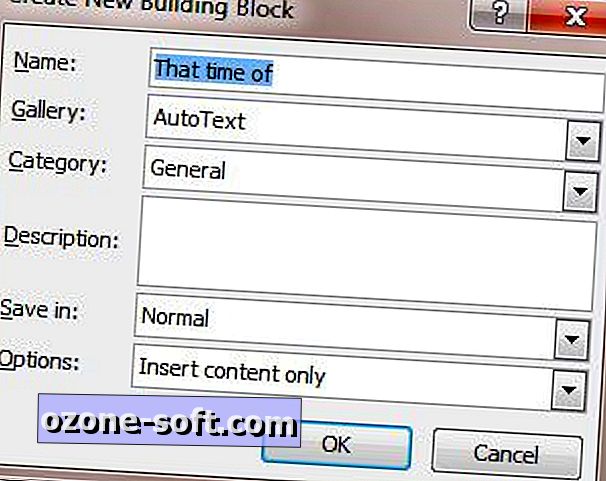
Můžete také přidat stavební blok výběrem materiálu, klepnutím na tlačítko Rychlé díly na kartě Vložit a výběrem možnosti Uložit výběr do Galerie rychlých dílů. Ale máte k dispozici velké množství předem připravených komponent, aniž byste museli vytvářet sami sebe. Chcete-li v aplikaci Word 2007 a 2010 ve výchozím nastavení zobrazit stavební bloky, klepněte na tlačítko Vložit> Rychlé díly> Organizační bloky.
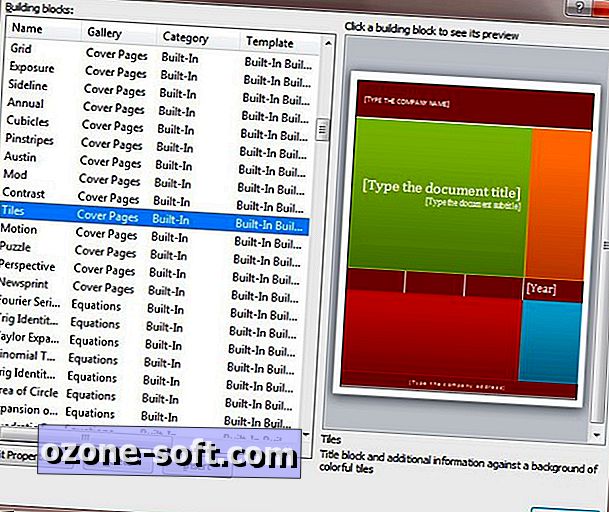
Vaše vlastní položky AutoText budou uloženy v náhodně pojmenované galerii AutoText v organizátoru Building Blocks. Chcete-li do panelu nástrojů Rychlý přístup přidat vlastní AutoText nebo vlastní stavební blok, klikněte pravým tlačítkem myši na panel nástrojů a vyberte lištu Upravit panel rychlého přístupu. V rozbalovací nabídce "Vyberte příkazy z" vyberte příkazy, které nejsou v pásu karet, vyberte položku Automatický text nebo vlastní položku galerie a klepněte na tlačítko Přidat a OK.
Cindy Meister, Jay Freedman a Beth Melton poskytují skvělý nástavec na Word AutoText a Building Blocks na stránkách Word MVPS FAQ.
Na blogu aplikace Microsoft Developer Network nabízí Jodie Boyer řadu výukových programů o použití stavebních bloků v aplikaci Word 2010. Série je určena pro administrátory systému, ale zkušení uživatelé aplikace Word 2010 mohou najít nějaký materiál, který by se zajímal o příspěvek o správě a správě stavebních bloků .
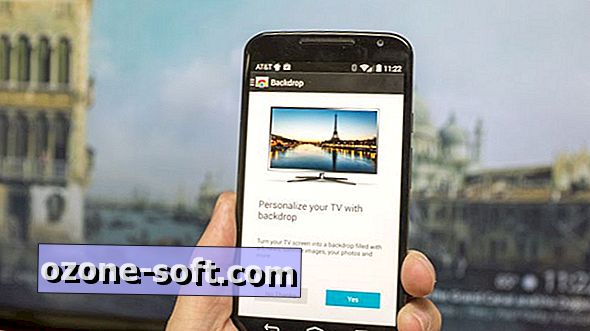








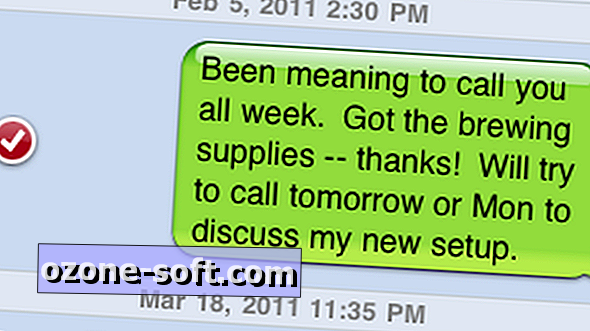



Zanechte Svůj Komentář